Thêm kiểu phần tử ở nhiều mức thu phóng khi tạo kiểu bản đồ bằng trình chỉnh sửa kiểu trong Google Cloud Console. Ví dụ: bạn có thể tuỳ chỉnh màu của nước từ màu hồng ở mức thu phóng 0 đến màu tím ở mức thu phóng 10 và liên kết các tuỳ chỉnh khác với mức độ chi tiết bạn thấy ở mức thu phóng được chỉ định.
Khi bạn tuỳ chỉnh một phần tử nhất định, trình chỉnh sửa kiểu sẽ ghi đè mọi kiểu kế thừa. Để thêm các lựa chọn tuỳ chỉnh khác nhau ở nhiều mức thu phóng, hãy đánh dấu vào hộp đánh dấu Tuỳ chỉnh mức thu phóng trên ngăn Trình tạo kiểu, sau đó đánh dấu vào hộp Thêm điểm dừng: z. Một chấm màu xanh dương hiển thị phía trên thanh trượt, cho biết mức thu phóng với các tuỳ chỉnh.
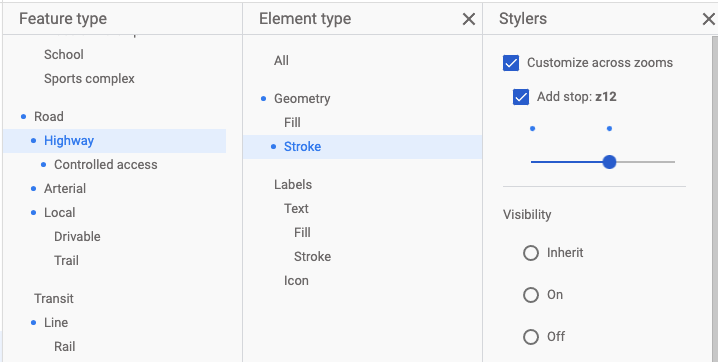
Mọi tuỳ chỉnh bạn thực hiện ở mức thu phóng sẽ cập nhật các tuỳ chỉnh ở mức thu phóng đó và thu nhỏ hơn nữa. Ví dụ: các tuỳ chỉnh ở mức thu phóng 10 sẽ ảnh hưởng đến tất cả các tuỳ chỉnh ở các mức thu phóng 10, 11, 12 trở lên. Các chế độ tuỳ chỉnh mức thu phóng sẽ ghi đè mọi kiểu kế thừa và kiểu tuỳ chỉnh cho tính năng này.
Để xoá các thay đổi khỏi một mức thu phóng cụ thể, hãy xoá hộp đánh dấu Add Stop: z (Thêm dừng: z) (chấm màu xanh dương chuyển sang màu xám). Sau khi bỏ chọn hộp đánh dấu, mức thu phóng sẽ trở về kiểu kế thừa.
Để tuỳ chỉnh kiểu ở các mức thu phóng khác nhau:
- Mở trình chỉnh sửa kiểu bằng cách truy cập vào trang Kiểu bản đồ trong Cloud Console rồi tạo kiểu bản đồ hoặc cập nhật kiểu bản đồ hiện có.
- Chọn một tính năng để mở trình đơn phụ Loại phần tử, rồi chọn một phần tử để tuỳ chỉnh.
- Đánh dấu vào hộp đánh dấu Customize across zooms (Tuỳ chỉnh các mức thu phóng) để các tuỳ chỉnh ở mức thu phóng hiện tại xuất hiện trong trình chỉnh sửa kiểu. Sau khi đánh dấu vào hộp Customize trên mức thu phóng, bạn sẽ thấy:
- Hộp đánh dấu Add stops: z cho biết mức thu phóng hiện tại của bạn và đính kèm các tuỳ chỉnh vào mức thu phóng được chỉ định.
- Thanh trượt thu phóng để sửa đổi và chọn mức thu phóng.
- Để lưu nội dung thay đổi, hãy chọn Lưu. Để công khai các thay đổi của bạn trên mã bản đồ được liên kết với kiểu bản đồ, hãy chọn Xuất bản.

